Konfiguration Projektmanagement: „Aufgabenstatus Farben“ und „Projektstatus Farben“
Über das Navigationsmenü erreichen Sie die Listen „Aufgabenübersicht“ und „Projektportfolio“.
Die Darstellung beider Ansichten lässt sich konfigurieren.
Konfiguration „Aufgabenübersicht“:
- Gehen Sie zunächst über das Navigationsmenü in „Websiteinhalte“ (1).
Alternativ erreichen Sie diese auch, indem Sie zum Zahnrad oben rechts navigieren und dann „Websiteinhalte“ anklicken (3).
Von hier aus wechseln Sie nun in die Liste „Aufgabenstatus Farben“ (4).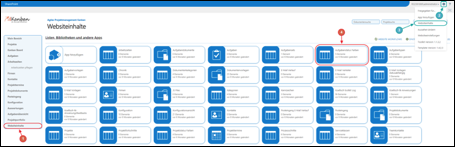
- In der neu geöffneten Ansicht werden Ihnen nun die aktuellen Aufgabenstatus angezeigt (1).
Über „Neues Element“ haben Sie die Möglichkeit, weitere eigene Status hinzuzufügen (2).
Ebenso können Sie Sie mit einem Klick auf die „Drei Punkte“ am Ende eines jeden Status (3; z.B. „In Bearbeitung“) und einem weiteren Klick auf „Element bearbeiten“ (4) vorhandene Elemente konfigurieren.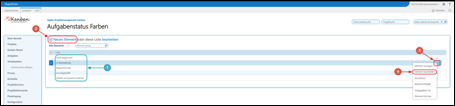
- Titel * (1): An dem „Sternchen“ erkennen Sie, dass es sich bei diesem Feld um ein Pflichtfeld handelt. Sie müssen es also vor dem Speichern unbedingt befüllen. Benennen oder ändern Sie den Titel Ihren Wünschen entsprechend.
Farbe (2): Klicken Sie in Das Feld, in der Ihnen die aktuell verwendete Farbe für den entsprechenden Aufgabenstatus angezeigt wird, um diese zu ändern (3). Klicken Sie die gewünschte Farbe an, um diese hierfür entsprechend zu übernehmen (4; z.B.).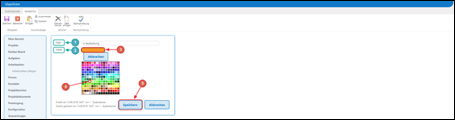
- Um die vorgenommenen Änderungen oder Ihr neu erstelltes Element zu sichern, klicken Sie abschließend auf „Speichern“ (5).
Nachdem Sie die vorgenommene Änderung nun gespeichert haben, werden Ihnen zukünftig die Aufgaben mit dem entsprechenden Status in der „Aufgabenübersicht“ in der neu angestellten Farbe angezeigt.
Konfiguration „Projektportfolio“:
- Gehen Sie zunächst über das Navigationsmenü in „Websiteinhalte“ (1).
Alternativ erreichen Sie diese auch, indem Sie zum Zahnrad oben rechts navigieren und dann „Websiteinhalte“ anklicken (3).
Von hier aus wechseln Sie nun in die Liste „Projektstatus Farben“ (4).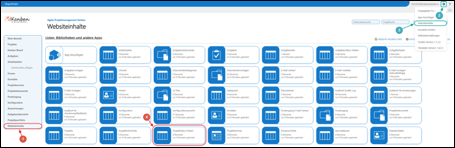
- In der neu geöffneten Ansicht werden Ihnen nun die aktuellen Aufgabenstatus angezeigt (1). Über „Neues Element“ haben Sie die Möglichkeit, weitere eigene Status hinzuzufügen (2). Ebenso können Sie Sie mit einem Klick auf die „Drei Punkte“ am Ende eines jeden Status (3; z.B. „Projekt in Arbeit“) und einem weiteren Klick auf „Element bearbeiten“ (4) vorhandene Elemente konfigurieren.
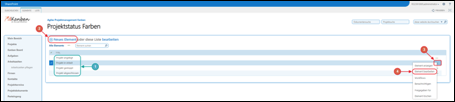
- Titel * (1): An dem „Sternchen“ erkennen Sie, dass es sich bei diesem Feld um ein Pflichtfeld handelt. Sie müssen es also vor dem Speichern unbedingt befüllen. Benennen oder ändern Sie den Titel Ihren Wünschen entsprechend.
Farbe (2): Klicken Sie in Das Feld, in der Ihnen die aktuell verwendete Farbe für den entsprechenden Aufgabenstatus angezeigt wird, um diese zu ändern (3). Klicken Sie die gewünschte Farbe an, um diese hierfür entsprechend zu übernehmen (4; z.B.).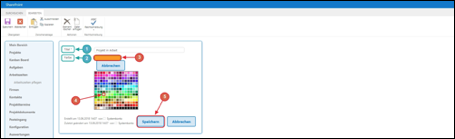
- Um die vorgenommenen Änderungen oder Ihr neu erstelltes Element zu sichern, klicken Sie abschließend auf „Speichern“ (5).Nachdem Sie die vorgenommene Änderung nun gespeichert haben, werden Ihnen zukünftig die Aufgaben mit dem entsprechenden Status im „Projektportfolio“ in der neu angestellten Farbe angezeigt.
Customer support service by UserEcho

